Es muy probable que tu iPhone almacene gran cantidad de información que no te gustaría perder. Es más, si se perdiese, estoy segura de que te llevarías un disgusto muy grande.
Por razones de falta de espacio en nuestro iPhone, muchas veces tenemos que mover archivos, imágenes etc a otras plataformas, y poder de este modo, liberar espacio en el.
Pero no siempre tiene que ver la falta de espacio de nuestro teléfono, con la copia de archivos, ya que es posible que tengamos espacio suficiente, pero necesitemos moverlo, o queremos tener una copia de seguridad en caso de pérdida.
Otro de los motivos, puede ser que necesites trabajar con esa información desde otro dispositivo, o que quieras compartir esos archivos de un modo rápido y eficaz con más personas.
En este caso vamos a aplicarte como compartir tus archivos en una carpeta dentro de Dropbox de una manera rápida y sencilla.
Lo principal es que tengas dropbox en tu teléfono. Si no es así, te recordamos que puedes saber cómo utilizarlo tanto desde tu dispositivo móvil como desde tu ordenador.
Una vez tengamos descargada la App para nuestro teléfono, ya estamos listos para mover los archivos a Dropbox.
Como guardar un archivo en Dropbox almacenado en nuestro iPhone
Lo primero que tenemos que hacer es seleccionar el archivo que queremos copiar. Buscamos donde se encuentra y entramos en el.
En este caso vamos a seleccionar un archivo PDF
Una vez tengamos seleccionado el archivo, y nos encontremos dentro de éste, debemos buscar el símbolo de compartir
Una vez hayamos encontrado el símbolo, debemos desplegarlo y seleccionar “Abrir en…”
Nos van a preguntar si queremos compartir el texto original en el cual los comentarios y formularios serán editables pero es posible que no sean visibles en algunas apps, como el Mail, o por el contrario compartir en copia plana, en donde los comentarios y formularios dejaran de ser editables pero serán visibles en la mayoría de apps.
Este mensaje aparecerá o no en función del texto que vayamos a compartir,
Una vez seleccionemos la forma de copiar que más se ajuste a nuestras necesidades, aparecerá en nuestra pantalla la opción de “Abrir en Dropbox”
Por último, tenemos que darle a guardar en la parte superior derecha de nuestro teléfono, y ya tendremos nuestro archivo dentro de nuestro Dropbox, para poder acceder a él desde cualquier dispositivo que nos conectemos a nuestra cuenta.
Como guardar una imagen/ video en Dropbox almacenado en nuestro iPhone
En este caso existen dos opciones, la primera es hacer una subida general de toda nuestra galería, y la segunda es hacer una selección concreta de la foto/os o vídeo/os que que queremos almacenar en nuestro Dropbox.
Copiar la galería de fotos y videos completa de nuestro iPhone a Dropbox
Si lo que queremos hacer es copiar la galería de nuestro teléfono por completo a Dropbox, debemos dirigirnos a la app. Situarnos e el icono donde dice “Fotos” y continuación “Habilitar subida desde cámara”
Guardar en Dropbox desde iPhone una selección de foto/os y video/os
Si por el contrario queremos seleccionar exclusivamente el contenido que vamos a subir a nuestro Dropbox, debemos hacerlo desde la galería de imágenes.
Una vez estemos dentro de la galería, seleccionamos los archivos que deseamos guardar en nuestro Dropbox, y pulsamos en el botón compartir.
Si al pulsar este botón, observamos que no nos aparece la opción de Dropbox, debemos seleccionar la opción de “Mas” y habilitar “Guardar en Dropbox”
Una vez hayamos realizado este paso, ya podremos ver en nuestra pantalla el icono de Dropbox, basta con que lo selecciones y lo guardemos como en el primer paso que hemos explicado.
Guardar con el iPhone en Dropbox un archivo desde la web
Es posible que estés navegando por Internet, o que recibas un archivo que quieras guardar, pero que no quieras hacerlo en tu teléfono, sino que directamente prefieras hacerlo en Dropbox.
Pues bien, debes situarte en la parte superior de archivo, dar un pequeño toque con el dedo, y nos aparecerá "Abrir en..."
Al tener habilitada la opción de guardar en Dropbox, nos aparecerá la opción , y únicamente debemos seleccionarla.
A partir de ahora, selecciona que quieres tener en tu iPhone, no ocupes espacio innecesario y mantén tus archivos a salvo.

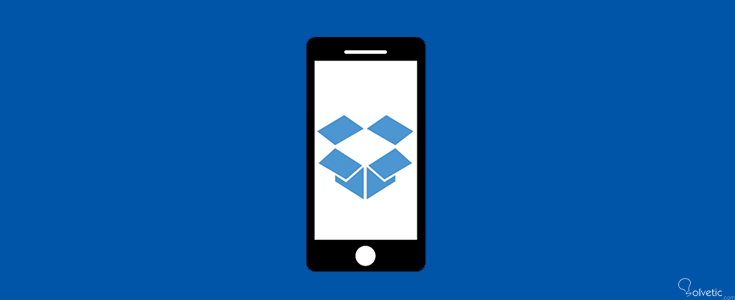
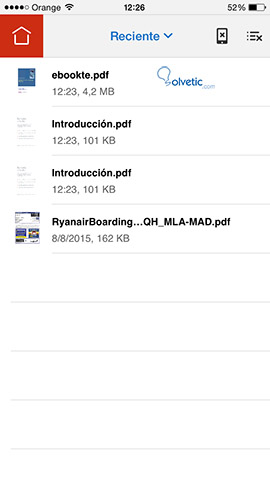
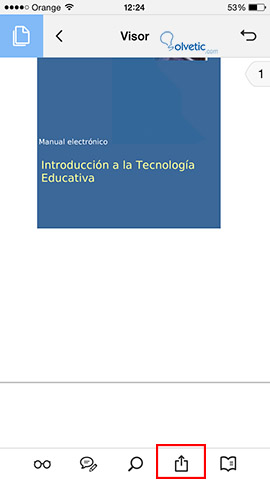
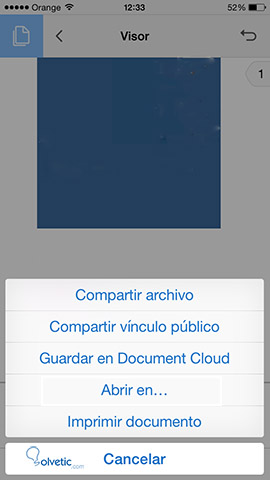
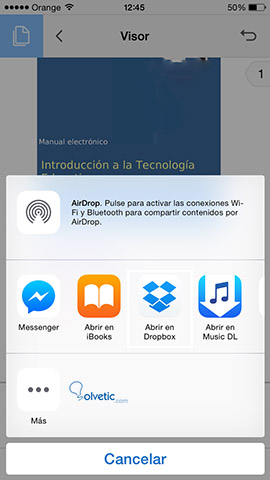
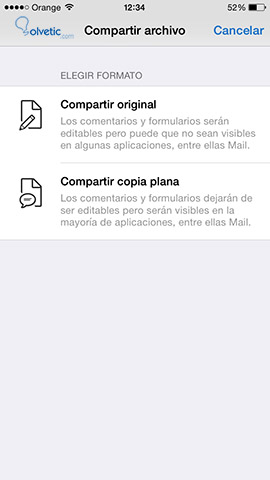
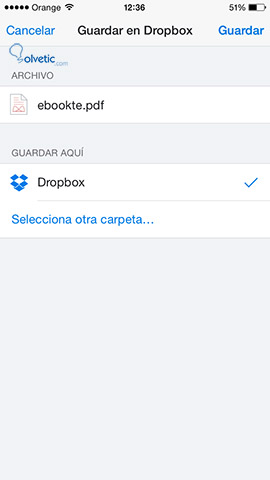
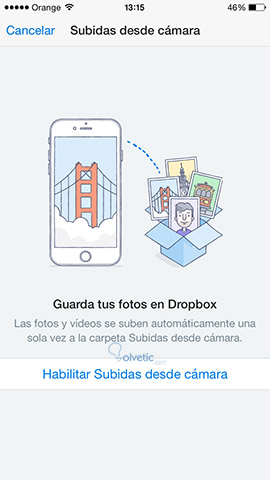

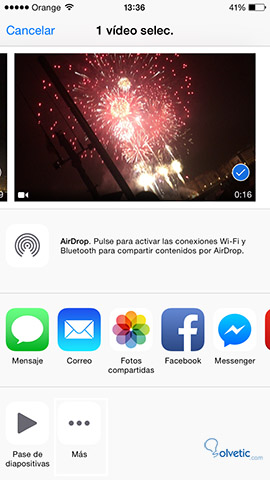
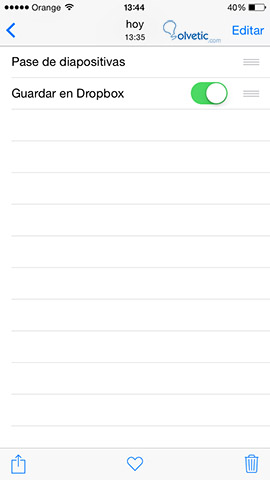
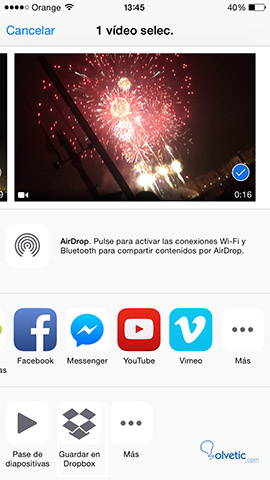




Me ha gustado mucho, de hecho teniendo DropBox no lo conocia. Estare atento a tus indicaciones.